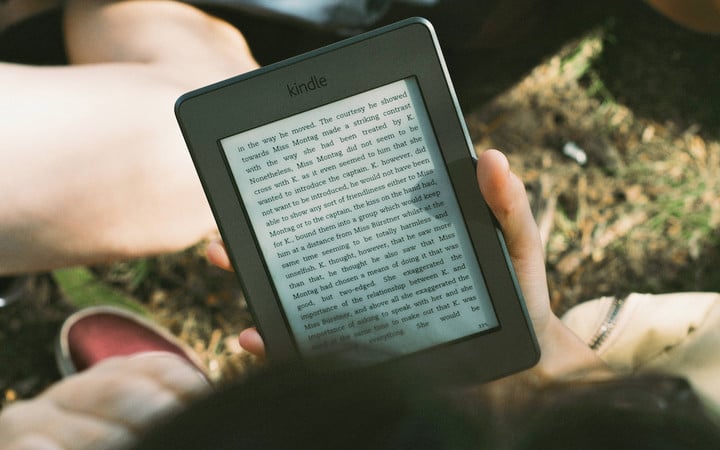
在亚马逊买书,这些经验让你省超多钱!| 有用功
怎么在亚马逊发现便宜好书?
付钱买了 Kindle Unlimited 服务,可是读的书太少回不了本?
AppSo(微信号 appsolution)今天这篇文章,让老司机来教你如何在亚马逊闲逛买书,省下一个亿。
Kindle Unlimited
去年初我进入一个新行业,为了快速学习相关知识就在亚马逊上买了些教科书。随后亚马逊推送了 Kindle Unlimited 的广告给我。这是一个实用的共享计划,每年你支付一小笔钱,就可以从亚马逊的数万本电子书里下载自己所需要的,上限十本,随便读多久,看完还掉再下新的。
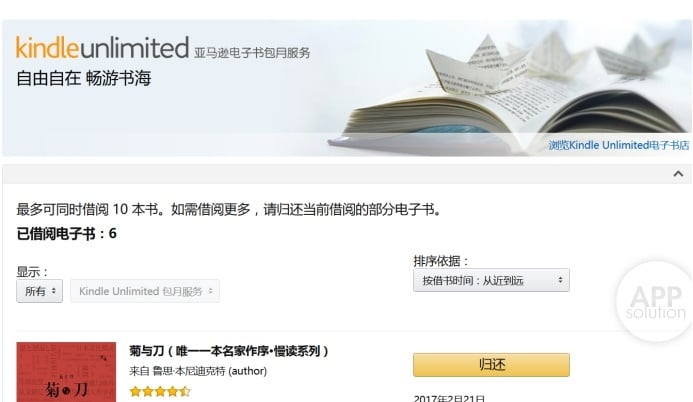
我花一毛钱试用了七天,依靠这个资源库搞懂了邮件里提到很多运营背景和运作逻辑,就愉快地决定花 128 买了一年。(128 是当时的价格,好像前段时间打了 89 折。)
购买包月服务,只需打开亚马逊网站(z.cn),打开 Kindle 商店,在显眼处找到 Kindle Unlimited 的广告点进去试用或者购买全年就行了。
不过大多数情况下我账户里是借不满 10 本书的,所以就买了个 Kindle 给我妈用——你懂的,长辈嘛,跟他们说「给你买个 Kindle 吧」,他们会说「不要不要,不会用」。但是,你说:「这里面绑定了个免费账户可以无限借书,我自己看不完。」秒速点燃「不能让你白浪费钱」的热情,╰( ̄▽ ̄)╭计划通。
免费公版书
Unlimited 计划里包含的免费借阅电子书,数量不算很大,总体质量不算十分高,不过还是有不少好作品的。比如之前我需要读贾雷德·戴蒙德的名作《枪炮病菌钢铁》,发现虽然这本不在 Unlimited 之列,但有他的其它著作(比如同样有名的《第三种黑猩猩》)课。

除了 Unlimited,亚马逊还有大量的免费公版书。这一类书包含大量经典著作,从唐诗宋词到原版英美文学,大家小时候大概都读过译本。需要引用的时候只需快速搜索和下载就可以了,免费。想重温童年好书,可以输入「免费公版书」检索全部。
特价和进口原版
因为工作需要,我大概每月要速读 10 本左右的书,和两倍数量的参考资料。好在 Kindle 电子书大多数时候真的挺便宜的,还经常打折。打开「Kindle 商店- Kindle 电子书」,下拉翻翻广告和特价专区,看看有没有你想要的好书吧。
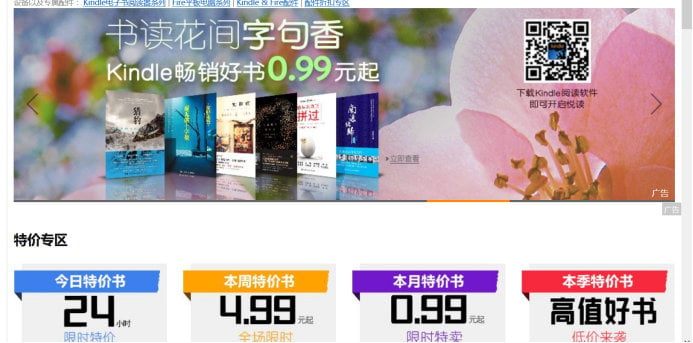
Kindle 商店另一个优势是它有很多外文书籍。除了前面提到的特价书,也有各种畅销原版作品,包括许多普利策得奖作品,和版本非常新的专业教科书,实体书店一般没有。
这些原版书通常比较昂贵,我自己想要的几本教材一直都在五百块以上,只好抖着腿等它哪天突然降价。不过数万部进口原版书里,也有不少奇怪好玩的书籍,没事可以搜着玩玩。具体步骤如下:
打开 Kindle 书店,点击「进口原版」。
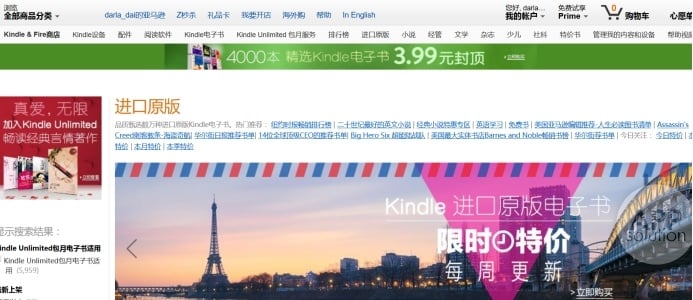
下拉至「特价专区」,选一个自己喜欢价格区间:
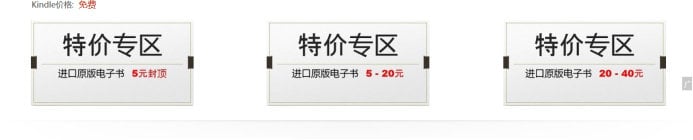
可以使用右侧的分类和排序功能寻找最畅销或评分最高的书,也可以在左侧书籍分类当中点选自己喜欢的主题,就可以进一步缩小范围。
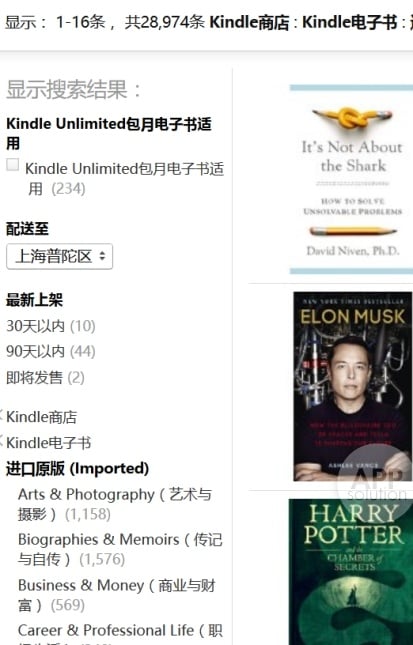
这类缩小范围的搜索活动不妨经常做一下,一方面能让网站了解你的阅读偏好,有时候还会找到一些奇怪的书——昨天我就发现了一本《星球大战的科学》。感觉宅男朋友的生日礼物有着落了。
另外,Kindle 的词典功能也十分好用。选中一个单词,就会出现字典选项。点击下方语言选项按键,可以换字典,真·哪里不懂点哪里。
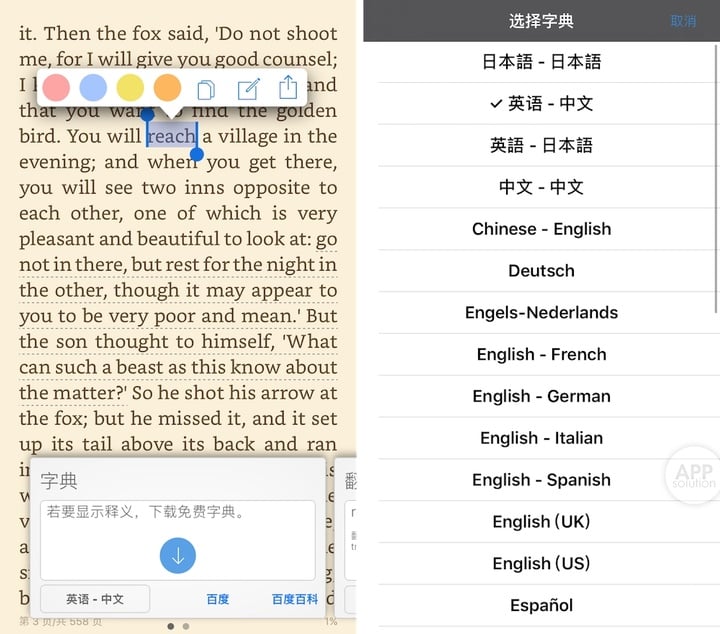
搜索好麻烦,怎样让喜欢的书自己到碗里来
以上都是闲逛的经验,但如果你像我一样依赖阅读,你可能会看到首页推送的成功学鸡汤学畅销书非常不耐烦。好消息是亚马逊会依据阅读偏好推送,我因此(叹气)多买了好几百的 Doctor Who 周边小说,大概是朋友圈里知道 Doctor 八卦最多的人,以此捱过了不更新的漫漫 2016。
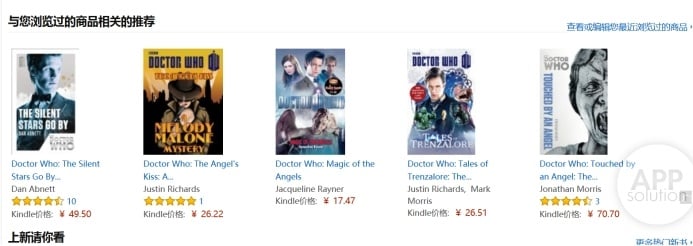
亚马逊也会根据你的购买和搜索记录来选择推送折扣书籍的排序,你喜欢的书打折了会第一时间知道。我一直都瞄着一套《牛津通识读本》,这套书非常好用,以平实又专业的语言介绍一个学科或者一个思想家。
它的精选本共 58 册,涵盖从商业广告到政治哲学的各个领域,原价一套大概 258,单册大约 2-5 块钱——已经很便宜了。但因为已有好几册,所以迟迟没下决心,于是每次都搜出来看一眼。某一天亚马逊自动推送给我,显示的新价格是 59.99 块……不买是人?(你知道这套纸质书放在英国书店里多少钱吗?)
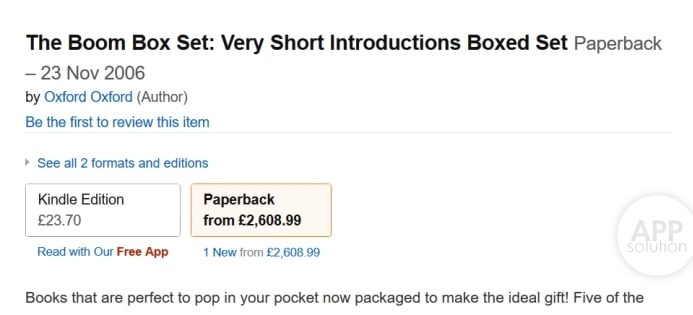
这好像是 5 本的价格
如何购买
把这个好消息告诉朋友以后他们纷纷掉进 Kindle 坑,然后邂逅了本土化一塌糊涂的亚马逊电商。
在亚马逊买书可能不是什么愉快的体验。它那个小黄键,总让我觉得是「警告!不要点」。iOS 的 Kindle app 是不能直接购买的,甚至移动亚马逊应用都是不能直接买电子书只能发送样章的。
实际在电脑上购买并不复杂,选择你要的书,右边找到购买按键就可以。第一次使用电脑购买时,可能需要设置一下发送到哪个设备(注意有个发送样章的按键,但其实样章在电脑上点击书页图片是可以直接阅读的,一般不需要发送到设备上)。
账户里如有余额可以直接立即购买,也可以支付宝扫码支付。点击支付后可能会需要确认账户,然后会有订单页面,选好支付方式,然后点「继续」。
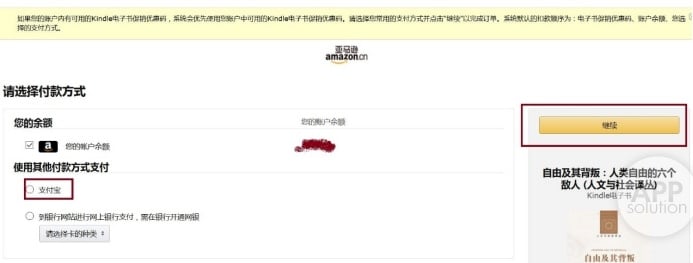
选择支付宝会跳转到支付宝页面扫码,付款完成后就会出现一个奇怪的「谢谢您」页面,完成。
一些注意事项
AppSo(微信号 appsolution)需要提醒的是,Kindle 有锁区。中区 Kindle(不管是 app 还是阅读器)买了书,也许可以切换到其他区账号的,但是书不会同步。用境外网络同步时,也可能会出现问题。所以如果有原文书阅读需求的人,建议分别注册中区和美区账号备用。
另外如果你买完之后同步不了,可以尝试将系统语言改为中文,重装 Kindle app 并登录中区账号试试。
最后的话
我对陈旧纸张的碎屑有点皮肤过敏,已经有几年尽可能不摸书了,这对一个以阅读为业的人大概算绝症。虽然电脑里存了不少书,但 PDF 文档不方便随身阅读,而且手机的空间管理也不允许存一堆 PDF。这些问题,用一个亚马逊账户和一个 Kindle app 就可以解决。
这段经历对我很有意义,不仅是因为它当时解决了实际问题,也让我意识到,应该有一个现代的、不间断更新的资源库,来应对随时会出现的职业挑战。
这些阅读资源应当涵盖现代生活的全部方面,无论遇到什么问题都可以快速通过它来获取一个大概的框架信息。
我们现在有专业的知识库,也有提供碎片化知识的网站,不那么重要的经验或工具可以百度。但有时候你还是会需要去全面地了解某个领域,这是快速生产出来的微信文章、电子杂志和视频完全不能提供的信息。
本文由让手机更好用的 AppSo 原创出品,关注微信号 appsolution,回复「Kindle」获取一款管理 Kindle 批注的电脑软件,让你真正吸收知识。











